V trochu pokročilejší podobě se tohle téma objevilo v Jak propojit Android a váš počítač pro SMS, upozornění a přenosy souborů?, ale tam je to poněkud rozsáhlejší – umožňuje víc, než jenom umět z počítače přijímat a odesílat SMS. Tam uvedená řešení také budou (většinou ještě stále) fungovat, ale protože toho umí podstatně víc, tak jsou často placená. Existuje ale podstatně jednodušší řešení. Objevilo se v červnu 2018.
Android Messages (Zprávy pro Android) je aplikace od Google pro posílání a přijímání SMS, ale také pro pokročilejší chatování (později bude nejspíš využívat RCS, nový standard pro posílání zpráv v mobilních sítích). Má ale jednu zásadní užitečnou možnost, lze ji propojit s webovou aplikací na messages.android.com a v prohlížeči budete mít k dispozici SMS z vašeho telefonu.
Fungovat to bude v počítači, tabletu i dalším mobilu. Bez ohledu na operační systém – potřebuje to ale aby váš telefon byl zapnutý, běžela na něm ona aplikace a byl připojený k Internetu – vše probíhá přes váš mobil.
Na messages.android.com stačí naskenovat v Android Messages QR kód- V aplikaci si vyvolejte menu a vyberte „Zprávy na webu“ – pokud to tam nevidíte, tak trpělivost, od třetího týdne v červnu 2018 to postupně nabíhá).
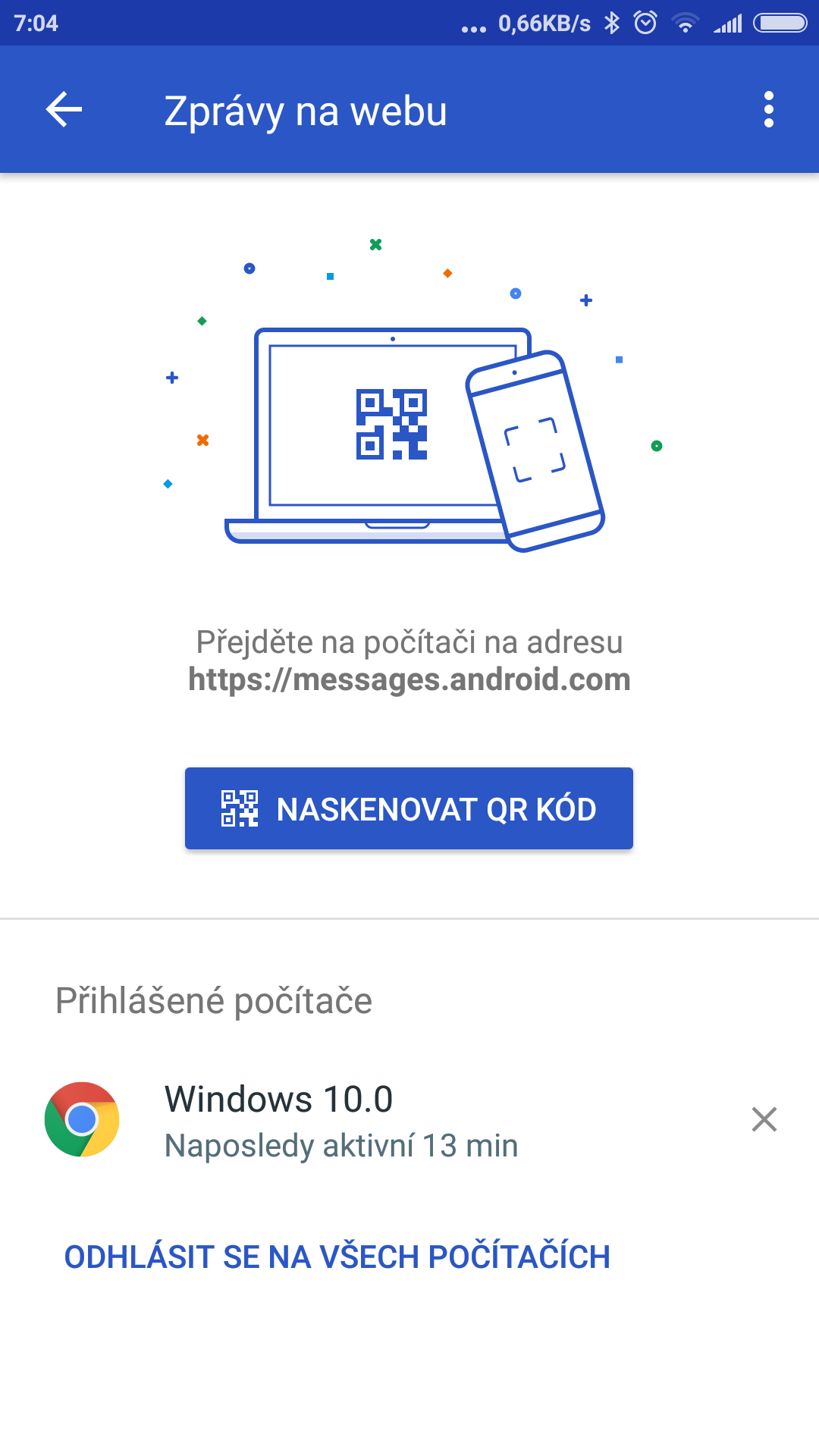
POZNÁMKA: Android Messages si musíte ale nejenom stáhnout, ale také spustit a nechat nastavené tak, aby toto byla vaše zprávová aplikace – pokud necháte SMS vyřizovat jinou aplikaci, tak v počítači příchozí SMS neuvidíte
V Nastavení webové aplikace na počítači je navíc možné si zapnout Zapamatovat si tento počítač – to udělejte, pokud chcete webovou aplikaci používat setrvali.
TIP: Windows 10 October 2018 update umí v počítači číst a posílat SMS z mobilu. Viz Váš Telefon (Your Phone) ve Windows 10 October 2018 Update umí posílat/číst SMS a pracovat s fotkami z telefonu
Postřehy po používání
Funguje to poměrně dobře, byť se můžete setkat s tím, že odezva na počítači bude (zejména při posílání SMS) poněkud pomalejší – je to dáno tím, že to co v prohlížeči „odešlete“ musí dojít do vašeho mobilu, ten to musí odeslat a teprve poté se vše „vrátí“ zpět do počítače.
Pomalejší je i vyvolání psaní nové zprávy – pokud máte rozsáhlejší seznam kontaktů (musí se stáhnout a bohužel si je sice pamatuje v prohlížeči, ale čas od času je načítá znovu).
Poměrně často se setkáte s tím, že se spojení mezi počítačem a mobilem rozpadne (nebo spíše nenaváže, pokud jste uspali a probudili počítač). V takovém případě většinou pomůže F5 (Refresh/Reload). Pokud používáte (například) MIUI, tak pozor aby vám telefon aplikaci na pozadí neuspával.
Pokud chcete v počítači dostávat upozornění o došlých SMS, tak si při prvním spuštění webové aplikace odsouhlaste posílaná upozornění v prohlížeči (pokud používáte takový, který to umí).
Nezapomeňte, že bude-li váš telefon na mobilním připojení, tak webová aplikace bude požírat jeho mobilní data.

V mobilním telefonu se to bude jmenovat Zprávy, tedy dost podobně jako všechny ostatní aplikace od jiných tvůrců a nakonec i jako předchozí SMS aplikace pro Android. Na obrázku výše to není žlutá ikona Zprávy ve spodní liště ale modrobílá ikona ob řádek nad ní.
TIP: Jak mít Telegram na počítači? a Mohu nějak používat WhatsApp na tabletu či v prohlížeči? se vám možná bude hodit


